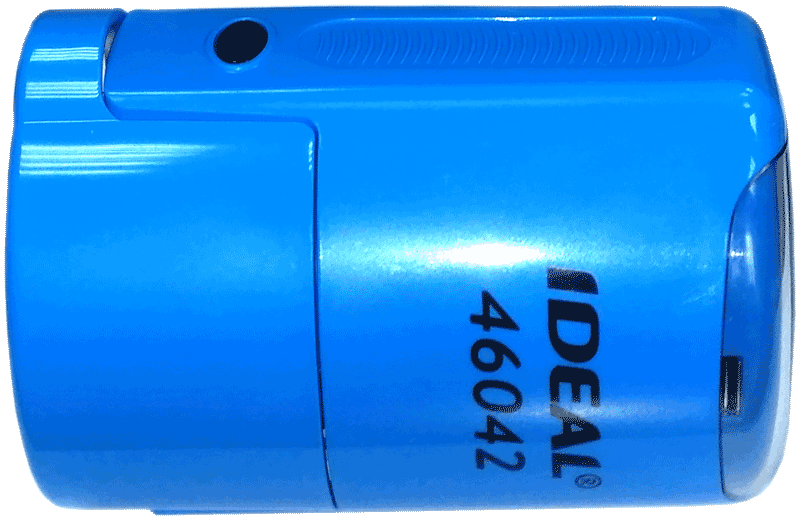Инструкция по разборке и заправке
- 1. Разборка
- придавить верхнюю часть штампа для того, чтобы клише с элементами, которые фиксируют штемпельную подушку немного опустились;
- надавить другой рукой на боковые кнопки, они могут быть круглыми или прямоугольными;
- достать подушечку из оснастки;
- 2. Заправка
- смачиваете подушку с помощью шприца слоем в 2 мм;
- равномерно распределяете краску по подушке;
- ждёте некоторое время, чтобы чернила впитались;
- убираете лишнее салфеткой.
- 3. Сборка
- вставляете подушку обратно до небольшого щелчка;
- опускаете головку до вниз до упора, не касаясь фиксатора.
Краска для штампов
Тип краски, которым может наполняться штамп или печать зависит от её вида и производителя Colop, Grm, Trodat и т. д. Она может быть на водяной, спиртовой или масляной основе. Мелкодисперсная краска используется для флеш-печатей.
- водная краска может использоваться для любого вида клише и оснасток и оттисков на бумажный носитель;
- спиртовые краски используются для отпечатывания на твёрдых поверхностях – металл, стекло, ткань, пластик;
- масляная применяется в автоматических нумераторах.
Чтобы не повредить материал подушки и клише нужно использовать тот вид краски, который установлен производителем.
Задать вопрос
Сделать заказ
Процесс очистки печатающей головки
Очистка печатающей головки является важной процедурой, которая помогает восстановить нормальную работу принтера и улучшить качество печати. Этот процесс рекомендуется выполнять регулярно, особенно если вы замечаете проблемы с печатью или плохое качество изображений
Шаг 1: Подготовка принтера
Прежде чем начать процесс очистки, убедитесь, что принтер выключен и отключен от источника питания. Откройте крышку принтера и извлеките картриджи с чернилами. Проверьте, нет ли повреждений, загрязнений или засохших чернил на самой печатающей головке.
Шаг 2: Использование специальных средств

Печатающую головку можно очистить с помощью специальных средств, таких как спиртовые промочки или очистительные жидкости. Нанесите небольшое количество средства на мягкую ткань или ватный шарик и аккуратно протрите печатающую головку. При этом следите, чтобы не повредить нежные элементы головки.
Шаг 3: Проверка и повторная печать
После того, как вы провели очистку печатающей головки, убедитесь, что она полностью высохла и отсутствуют следы средства очистки. Установите картриджи с чернилами обратно в принтер и закройте крышку. Включите принтер и проведите тестовую печать, чтобы убедиться, что проблема с печатью была устранена и качество восстановлено.
Если после проведения очистки печатающей головки проблемы с печатью не исчезли, возможно, потребуется провести более глубокую очистку или обратиться к специалисту.
Какими НПА руководствоваться
Не существует единого нормативного акта, регулирующего порядок копирования документов. В большинстве случаев ориентируются на национальный стандарт ГОСТ Р 7.0.97-2016, вступивший в силу с 1 июля 2018 года. Но он используется в качестве рекомендаций. И становится обязательным, если утвержден во внутренней нормативной документации предприятия.
При разработке правил заверения копий документов внутри компании следует ориентироваться на судебную практику, распоряжения, письма государственных ведомств и на следующие нормативные акты:
- (ред. от 08.12.2003), этот акт действует до сих пор в качестве закона;
- ;
- ;
- положения специальных законодательных актов (например, , , АПК РФ).
Установка по умолчанию
Если после нажатия кнопки «Печать» появляется окно с надписью «Сохранить файл», это означает, что принтер по умолчанию, скорее всего, установлен неправильно. При использовании операционной системы Windows в качестве основного устанавливается Microsoft XPS Document Writer. Он не может распечатать документ на листе бумаги, а только создать файл, похожий на формат PDF, который нельзя будет редактировать в будущем.
Для того, чтобы печать выполнялась на реальном устройстве, которое не обеспечивает экономии, кроме вывода на бумагу, оно должно быть установлено и по умолчанию указано в качестве основного. Предположим, устройство уже подключено. В противном случае вам поможет наша отдельная статья по этому поводу.
Выполненные ниже действия помогут вам сделать физическое устройство основным устройством для печати и удалить окно сохранения:
- Зайдите в панель управления и оттуда в раздел с принтерами.
- Найдите свою модель и отметьте ее левой кнопкой мыши.
- Вызовите контекстное меню справа.
- В нем выбираем пункт «Использовать по умолчанию».
Процедура заверения в организации
При изготовлении дубликатов важных бумаг необходимо руководствоваться порядком заверения копий документов, установленным законодательством по ГОСТу Р 7.0.97-2016. В него входят обязательные шаги:
- Подготовка дублирующего документа (обычно с использованием копировальной техники).
- После текста и слова «Подпись» при помощи печати или от руки ставится отметка «Верно» (на практике часто применяют и надпись «Копия верна»).
- Затем указывают реквизиты должностного лица, заверившего ксерокопию: ФИО, должность, личная подпись, ее расшифровка.
- Указывается дата.
- Ксерокопия заверяется оттиском печати организации или ИП. Если организация работает с гербовой печатью, то копии, кроме нотариальных, гербовыми печатями не заверяются. Для этой цели необходимо подготовить иные виды печати — например, с наименованием структурного подразделения (отдел кадров, бухгалтерия, секретариат) или печати по назначению.
С 1 июля 2018 года ГОСТ Р 7.0.97-2016 расширил реквизиты — обязательно указываем место нахождения оригинала. Если ксерокопия используется во внутреннем документообороте, то есть передается из одного подразделения в другой, то реквизит не меняется. Если она выдается в стороннюю организацию, то ниже слова «Верно» необходимо указать «Подлинник находится в … организации в деле №… за … год». Этот реквизит вы вправе писать от руки или в виде штампа.
Если в дубликате несколько страниц, то существуют два способа:
- Следует поставить отметку «Верно» и остальные реквизиты на каждой из них.
- Прошить листы, пронумеровать, в конце указать их количество и заверить.
ВАЖНО!
Обычно заверенный документ действителен 30 дней. Хотя в законодательстве этот срок не указан, госорганы и банковские учреждения не принимают акты, изготовленные раньше
В банках этот срок часто еще меньше — от нескольких дней до двух недель.
Демонтаж неисправной прямоугольной печати
Если ваша прямоугольная печать сломалась и требует ремонта, вам, возможно, придется выполнить демонтаж перед тем, как заняться ее исправлением. Демонтаж позволит вам получить доступ к внутренним компонентам печати и определить причину ее неисправности. Ниже приведена пошаговая инструкция по демонтажу прямоугольной печати:
Подготовьте необходимый инструмент. Для демонтажа прямоугольной печати вам может понадобиться отвертка, пинцет, плоскогубцы и другие инструменты в зависимости от ее конструкции.
Отключите печать от источника питания. Прежде чем начать демонтаж, убедитесь, что печать полностью отключена от электрической сети или другого источника питания.
Снимите внешние элементы печати. Если прямоугольная печать имеет какие-либо внешние элементы, такие как крышка или панель управления, снимите их, используя подходящий инструмент.
Отверните крепежные винты. Проверьте печать на наличие крепежных винтов, которые удерживают ее вместе. Отверните эти винты с помощью отвертки и установите их в безопасное место, чтобы не потерять.
Отсоедините кабели и провода. Внимательно отсоедините все кабели и провода, подключенные к прямоугольной печати
Обратите внимание на их расположение и последовательность, чтобы впоследствии корректно подключить их обратно.
Получите доступ к внутренним компонентам
После снятия крышки или других внешних элементов печати, у вас будет доступ к внутренним компонентам
Осторожно осмотрите печать и идентифицируйте неисправные или поврежденные детали.
Удалите неисправные компоненты. Если вы обнаружили неисправные или поврежденные компоненты, аккуратно их удалите, используя подходящие инструменты
Убедитесь, что вы помечаете эти компоненты для замены.
После выполнения демонтажа прямоугольной печати, вы можете приступить к ее ремонту или замене неисправных компонентов. Не забывайте ознакомиться с инструкциями производителя и использовать подходящий инструмент и запчасти для обеспечения качественной работой печати.
Остановка через командную строку
Командная строка с правами администратора открывается через диспетчер задач. В Windows 10 есть кнопка поиска рядом с «Пуск» через поиск. Вводим cmd в поиск и выполняем строчку от имени администратора.
Рассмотрим первый вариант.
Введите каждую команду в окне одну за другой:
Первая и последняя команды останавливают и запускают диспетчер печати соответственно.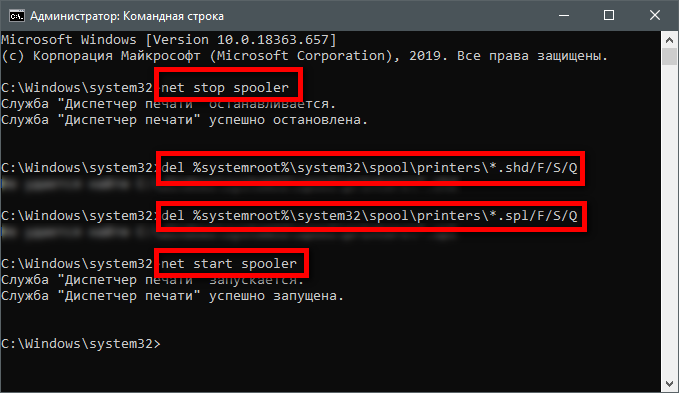
Мы могли бы описать процесс создания файла, но решили сразу предоставить его готовым.
Запустите файл от имени администратора, и все документы, отправленные на печать, будут удалены из очереди. Очень удобный способ, ведь вам не нужно никуда ехать. Просто сохраните файл на рабочем столе и запускайте его при необходимости.
Как заверить документ штампом «Копия верна»
Чтобы удостоверить документацию, допускается два вида отметки — оттиск печати и рукописный вариант. Для первого случая необходимо специально сделать штамп с оттиском «Верно» или «Копия верна». Но учтите, что ГОСТом не указано применение оттиска «Копия верна». Есть возможность сделать два вида штампа: «Копия» и «Верно». Первый укажет на дублирование документа. Второй — на его заверение.
Вот принципы, как заверить копии документов по новым правилам с помощью оттиска:
- штамп проставляют в конце текста под всеми подписями;
- ставят в свободном месте, обычно в нижнем правом углу;
- запрещено перекрывать им текст;
- применять его допустимо при согласовании с органами, в которые направляете акты (не все госорганы это позволяют).
Вот пример, как это выглядит:
|
Приказ № 111 Текст
Подлинник находится в организации ООО «Ppt.ru» в деле № 77-007 за 2022 год.
27 июля 2021 года |
Важные указания и предосторожности
- Перед разборкой печати для документов внимательно прочитайте инструкцию, чтобы правильно выполнить все необходимые шаги.
- Необходимо быть осторожным при разборке и заправке печати, чтобы не повредить ее элементы.
- Используйте только оригинальные запчасти и расходные материалы, чтобы избежать сбоев в работе печати.
- Заправка печати должна производиться в соответствии с инструкцией, чтобы избежать повреждений и обеспечить правильную работу печати.
- Необходимо поддерживать и хранить печать в соответствии с рекомендациями производителя, чтобы продлить ее срок службы.
- При работе с печатью для документов необходимо использовать специальные защитные средства, такие как перчатки, чтобы избежать возможных травм.
Замечание: При разборке оснастки печати необходимо обратить внимание на следующие особенности:
- Оснастка печати может состоять из нескольких частей, которые нужно разобрать для заправки или замены.
- Для открытия оснастки печати может потребоваться инструмент, такой как отвертка или пинцет.
- В некоторых моделях печати для документов можно заметить защиту от подделок, которая предотвращает заправку поддельными расходными материалами.
- Оснастка печати может иметь форму круглой подушки или автоматической штамповки.
- Для некоторых моделей печатей требуется специальная сушка восковой печати перед использованием.
- Прежде чем разобрать печать для документов, убедитесь, что она не работает и необходимо заменить какие-либо части или расходные материалы.
Рекомендации и советы:
- Перед разборкой и заправкой печати для документов сделайте эскиз будущего рисунка или надписи, чтобы быть уверенным в правильности и качестве печати.
- Используйте специальные штемпельные краски, такие как GRM или Colop, чтобы обеспечить четкую и яркую печать.
- При подготовке к работе с печатью для документов необходимо учесть условия окружающей среды, такие как температура и влажность, чтобы обеспечить правильную работу печати.
- Некоторые модели печатей для домашних нужд могут быть автоматическими и обладать р40 и 46040, что позволяет использовать разные виды печати.
- Если печать для документов работает автоматически, то для замены нужно всего лишь достать старую и вставить новую печать.
- При использовании флэш-печатей с восковой печатью рекомендуется периодически менять флэш-лампу, чтобы сохранить качество печати.
Заключение: Разборка и заправка печати для документов требует определенных навыков и внимательности. Следуйте указанным инструкциям и указаниям производителя, чтобы правильно выполнить все необходимые шаги. При необходимости обратитесь за помощью к специалисту или сервисному центру, чтобы избежать повреждений печати и обеспечить ее долговечность.
Получится ли отменить на компьютере
Перед ознакомлением всех следующих способов сто́ит понимать, что отменить полностью попавший на устройство печати документ с компьютера не получится. Когда процесс запустится, то текущее задание можно отменить только на принтере. Поэтому применяйте способ с кнопкой.
А вот когда задание еще находится на очереди, но еще не начало печататься, можно отказаться от распечатки с компьютера любым методом ниже. Особенно актуально это, когда в печать отправлено много документов. Тогда часть заданий можно легко удалить с очереди.
Очистка очереди
Когда подается команда на распечатывание, документ сразу помещается в буфер и располагается в окне оснастки «Просмотр очереди печати». Если добраться до нужного окна, то получится убрать все или один конкретный документ из очереди, тем самым остановить печать.
Для выполнения операции придется воспользоваться компьютером.
- Справа на панели задач (в системном трее) найдите значок принтера. Кликните по нему дважды левой кнопкой мышки, после чего откроется необходимое окно. Если работает несколько принтеров, то нажмите правой кнопкой и выберите нужное устройство.
- Выберите нужный документ, откройте контекстное меню, нажмите на «Отменить» и подтвердите.
- Если требуется не полностью отменить, а приостановить на время с возможностью возобновить печать, то выберите пункт «Приостановить».Когда потребуется закончить распечатку, выберите «Продолжить».
- Если заданий в окне очереди расположено много, то можно одним разом убрать их все. Для этого выберите вариант «Очистить очередь» через меню «Принтер».
В последнем случае, если пункты будут неактивны, то в свободной области окна нажмите ПКМ и выберите «Открыть с правами администратора», а потом попробуйте сделать очистку еще раз.
Если после начала печати иконки в трее нет, то можно зайти в оснастку другим способом:
- нажмите одновременно «Windows+R»;
- выполните команду «control printers»;
- в списке устройств найдите принтер, нажмите по значку ПКМ и оснастку очереди.
Инструкция работает для Windows 10 и более ранних версий операционной системы.
Отмена через программу
Сделать отмену позволяет используемый для печати софт. Так, когда вы настраиваете параметры печати, а потом запускаете процесс, должно появиться небольшое диалоговое окно, где и будет кнопка отмены. Она может исчезать слишком быстро, поэтому будьте внимательны.
Остановка службы печати и очистка папки на компьютере
«Виндовс» при печати создает файлы, в которых хранит информацию о печатающих заданиях. Остановить принтер, чтобы он не печатает, можно, если удалить системные файлы печати. Но для этого сначала нужно отключить службу, которая отвечает за распечатывание.
- Зайдите в оснастку службы командой «services.mcs».
- Отобразится список служб, где нужно найти «Диспетчер печати» и сделать остановку через «дополнительное» меню или кнопкой на верхней панели окна.
- После, нужно открыть системный диск и добраться до папки с необходимыми файлами. Перейдите по пути «C:\Windows\System32\Spool\Printers» и внутри удалите оба файла.
- Затем обратно запустите службу в работу.
Остановка через командную строку
Запустите строку через меню «Пуск» в одной из стандартных папок или пропишите команду «cmd» в окне «Выполнить» (Win+R).
Далее следует поочередно выполнить набор из четырех команд. Процесс выполнит ту же задачу, что и ручное удаление SPL и SHD файлов, рассмотренное ранее.
В следующем порядке введите следующие команды, а после каждой обязательно нажимайте «Enter»:
- net stop spooler;
- del %systmroot%\system32\spool\printers\*.shd;
- del %systmroot%\system32\spool\printers\*.spl;
- net star spool.
По инструкции в предыдущем разделе материала можете открыть директорию на компьютере и убедиться, что она полностью пустая.
Отмена очереди файлом «bat»
Чтобы отменить висящие задания на распечатку, необязательно вмешиваться в файловую систему компа и открывать системные инструменты для работы с печатью.
Можете воспользоваться файлом ниже. Запустите файл от имени администратора и будет произведена отмена распечатки следующих заданий.
Скачать файл
Претензии со стороны налоговиков
Налоговики могут предъявить претензии к оформлению документа, являющегося основанием для признания расходов и вычетов, на котором имеется оттиск печати, отличающийся от оттиска основной печати организации. Об этом свидетельствуют многочисленные арбитражные дела.
Так, в Постановлении ФАС СЗО от 13.10.2009 по делу N А21-8887/2008 налоговый орган оспаривал вычет по счетам-фактурам, заверенным не печатью организации, а печатью для документов. Суд принял сторону налогоплательщика и подтвердил правомерность применения наряду с основной печатью общества дополнительной печати с пометкой о назначении, указав на следующее.
В ходе рассмотрения дела суды установили, что спорные счета-фактуры соответствуют предъявляемым к ним требованиям и содержат все необходимые реквизиты — дату внесения исправления, подпись, заверены печатью организации с надписью «Для документов N 11», которая согласно справке директора А. Голицына является «полноценной печатью ООО «Клондайк плюс», используется для заверения различных документов, в том числе и бухгалтерских, таких как счета-фактуры, накладные и т.д.
При данных обстоятельствах у налогового органа отсутствовали законные основания для отказа налогоплательщику в применении налоговых вычетов по счетам-фактурам, выставленным ООО «Клондайк плюс».
Из Постановления Третьего арбитражного апелляционного суда от 31.03.2009 N А33-11861/2008-03АП-548/2009 следует, что в качестве одного из обоснований непринятия расходов налоговиками в оспариваемом решении указано, что подпись руководителя в договорах поставки, счетах-фактурах не совпадает с подписью Г. Германова, представленная последним печать организации не соответствует печати, проставленной на договорах поставки и счетах-фактурах. Суд указал, что ссылка налоговиков на несоответствие печатей не свидетельствует о том, что между поставщиком и заявителем отсутствовали отношения по поставке лесопродукции, поскольку действующее гражданское законодательство не запрещает юридическим лицам иметь несколько печатей, кроме того, по истечении времени одна печать могла быть заменена на другую. Статья 161 АПК РФ предоставляет право лицу, участвующему в деле, обратиться в арбитражный суд с заявлением в письменной форме о фальсификации доказательства, представленного другим лицом, участвующим в деле. Налоговый орган заявление о фальсификации представленных обществом договоров поставки, счетов-фактур, товарных накладных на предмет несоответствия подписи руководителя не заявил, так же как не ходатайствовал о назначении почерковедческой экспертизы.
Отсутствие запрета иметь дополнительные печати подтверждается и Постановлением ФАС ЦО от 07.09.2010 по делу N А23-2563/09А-13-48, в котором налоговый орган оспаривал достоверность сведений, содержащихся в актах об оказанных услугах, в связи с нанесением оттиска печати с отличающимся клише. При этом ФАС ЦО согласился с выводом суда предшествующей инстанции о том, что исполнитель услуг не лишен возможности использовать несколько печатей.
В Постановлении Четвертого арбитражного апелляционного суда от 14.12.2009 N А78-4869/2009 налоговый орган оспаривал расходы предпринимателя, ссылаясь на то, что печати поставщика на спорных счетах-фактурах и на письме различны. Данный довод суд отклонил в связи с тем, что, во-первых, закон не запрещает организациям пользоваться несколькими печатями применительно к разным разделам своего документооборота, а во-вторых, налоговый орган не проверял, какой печатью это общество пользовалось в 2006 — 2007 годах, происходила ли замена образца печати.
Наличие судебных решений, в которых рассматривались подобные претензии налоговых органов, показывает, что нельзя полностью гарантировать отсутствие претензий со стороны налоговиков, если на документе, которым оформляется осуществление расхода (например, на накладной ТОРГ-12 или акте выполненных работ, услуг), будет стоять печать не основная, а с пометкой «Для документов».
Однако, учитывая немногочисленность арбитражных дел по аналогичному вопросу, в случае таких претензий вероятность принятия судом решения в пользу организации достаточно высока.
Как разобрать печать
Печать – приспособление, с помощью которого заверяются документы. Еще использовать его целесообразно для автоматизации работы, например, если необходимо вносить в большом объеме одни и те же сведения.
- Как разобрать печать
- Как заправить печать чернилами
- Как убрать печать
- — печать;
- — салфетки;
- — штемпельная краска.
Обычно печать разбирается с целью дозаправки чернилами, поэтому приготовьте несколько салфеток: они позволят не испачкаться, а также быстро удалить с кожи не успевшие высохнуть брызги. Защите одежду от попадания капель – жидкий состав штемпельной краски въедливый и плохо выводится с ткани.
Если перед вами печать с автоматической оснасткой и с защитным механизмом, препятствующим высыханию краски, то она разбирается в несколько приемов. Сначала переверните ее так, чтобы верхняя крышка упиралась в поверхность стола.
Нащупайте боковые полуподвижные парные кнопки. Возьмите устройство в руку, проследите, чтобы большой и средний палец находились на них.
Медленно задвигайте автоматическую оснастку до тех пор, пока не сможете нажать на кнопки. Если каркас полностью ушел вовнутрь и открылся оттиск, значит, вы пропустили момент. Повторите попытку снова.
Нажали кнопки – зафиксировали печать в одном положении. Отпустите их. Теперь можно вытащить подушечку.
С боковой части печати найдите еще одну труднодоступную кнопку и нажмите на нее. Со стороны должен показаться край подушечки.
Возьмите салфетку и ухватите его
Доставайте осторожно изделие, малейшее неловкое движение может спровоцировать мелкие брызги, даже если вам кажется, что весь краситель закончился
Заправьте подушечку штемпельной краской, вставьте обратно в отверстие. На этом этапе часто возникает вопрос: как была расположена деталь. Не беспокойтесь, у вас не получится поместить ее неправильно: она просто не подойдет по размерам.
Нажмите на парные кнопки-фиксаторы и в этот момент сделайте движение, как будто вы собираетесь поставить оттиск, но не доводите его до конца. Отпустите печать – устройство вернется к своему исходному положению. Теперь им можно продолжать работать.
Сертификаты
Дополнительные советы по уходу за прямоугольной печатью
Помимо основных шагов по ремонту сломанной прямоугольной печати, существуют некоторые дополнительные советы, которые помогут вам ухаживать за ней и предотвратить повторные поломки.
- Очищайте печать регулярно. Раз в несколько недель или при необходимости, используйте мягкую ткань для удаления пыли и грязи с поверхности печати. Это поможет избежать засорений и повреждений деталей.
- Храните печать в безопасном месте. Избегайте падений и ударов, храня прямоугольную печать в надежном и защищенном месте. Идеально, если у вас есть специальный футляр или упаковка для хранения.
- Проверяйте и заменяйте расходные материалы. Если ваша прямоугольная печать использует чернила или тонер, регулярно проверяйте их уровень и заменяйте, когда это необходимо. Это поможет избежать проблем с печатью и улучшит качество отпечатков.
- Не перегружайте печать. Избегайте печати слишком большого объема материалов или слишком часто. Постепенная и равномерная нагрузка поможет продлить срок службы печати и избежать возможных поломок.
- Обратитесь к специалисту. Если у вас возникли проблемы с прямоугольной печатью, не стесняйтесь обратиться к специалистам. Они смогут проанализировать ситуацию, сделать ремонт или замену сломанных деталей.
Помни, что правильный уход и бережное использование помогут продлить срок службы прямоугольной печати и предотвратить ее поломки.
Нужна ли печать в первичке
 Перечень обязательных реквизитов первичных документов приводится в ст. 9 Федерального закона от 06.12.11 № 402-ФЗ «О бухгалтерском учете». В первичном документе в обязательном порядке должно быть указано его наименование, дата составления, наименование составителя, содержание факта хозяйственной жизни и т.д.
Перечень обязательных реквизитов первичных документов приводится в ст. 9 Федерального закона от 06.12.11 № 402-ФЗ «О бухгалтерском учете». В первичном документе в обязательном порядке должно быть указано его наименование, дата составления, наименование составителя, содержание факта хозяйственной жизни и т.д.
Кроме того, первичные документы должны содержать подписи ответственных лиц с указанием их фамилий и инициалов либо иных реквизитов, необходимых для идентификации этих лиц.
Печать организации в числе обязательных реквизитов первичного документа не значится.
Следовательно, ее отсутствие не влияет на юридическую силу документа и не мешает подтверждению факта хозяйственной операции.
Что потребуется для обычной печати
- Автоматическая штемпельная подушка или восковая оснастка
- Печать с рисунком или текстом
- Что такое воск и как его заправить
- Рекомендации по подготовке к печати
- Как заменить оснастку или штамп
- Особенности работы с многоцветными флеш-печатями
Для обычной печати документов, например, различных форм, справок или договоров, вам потребуется автоматическая штемпельная подушка или восковая оснастка. Выбор между этими двумя типами зависит от ваших предпочтений и условий использования.
Автоматическая штемпельная подушка, также известная как Colop печать, предназначена для одноцветных печатей. У нее есть оснастка с рисунком или текстом, которую нужно заправить восковым материалом, чтобы правильно работать. Для этого можно использовать восковые пластины, которые называются также пленками. При заправке печати вам потребуется следовать рекомендациям производителя и дождаться полной сушки воска.
Что касается восковой оснастки, то она предназначена для многоцветных флэш-печатей. Оснастки могут быть разных видов, например, круглые, маленькие или с эскиза. Для замены оснастки вам необходимо открыть и достать печать, заменяя оснастку или штамп внутри
Кроме того, вам потребуется подготовить эскиз печати и обратить внимание на особенности работы с такими печатями
Подделки обычной печати также могут быть использованы в домашних условиях, но рекомендуется обращаться в специализированные мастерские для получения качественной печати.
В заключение, для обычной печати вам потребуется автоматическая подушка или восковая оснастка, в зависимости от типа печати. Необходимо также следовать рекомендациям по подготовке и замене оснастки или штампа, а также учесть особенности работы с многоцветными флэш-печатями.
Как открыть оснастку Ideal 46042
Мы заметили, что вопросы типа “как открыть Ideal 46042” в последнее время участились. Эта несложная задача вызывает затруднения у некоторых наших клиентов. Поэтому мы решили ответить здесь. Итак, оснастку для печати Ideal 46042 открыть очень просто. Как? Об этом читайте ниже.
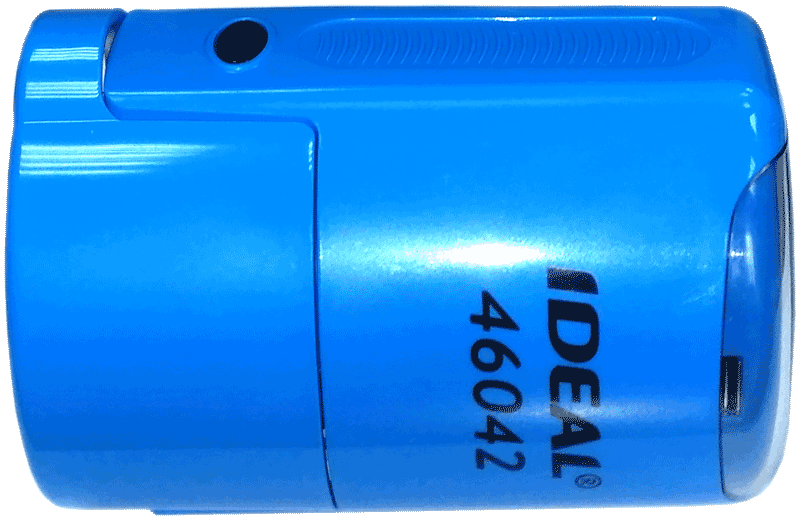
Снять защитную крышку

Видим, что механизм закрыт

Нажимаем на опорную площадку

И вот печать готова к работе
Рубрики
- (34) (49) (2) (26)
Контакты
2018-2023. ИП Ячменников К.А. | Бюро «Печати и штампы» | Тел.: 8 (4242) 300-445 | +7-914-748-12-98.Адрес: Россия, Сахалинская область, г. Южно-Сахалинск, пр. Мира, 63, ТЦ «Эдем» (административный корпус, сразу за зданием ТЦ, идите за шлагбаум).
Изготовление печатей, штампов, факсимиле для ИП, ООО, ЗАО, ПАО, бюджетных учреждений. Печать врача, печать кадастрового инженера, печать адвоката, печать ИП, заказать печать ИП, заказать печать ООО, заказать печать врача, заказать печать. Штамп для организаций, штамп для бухгалтерии, штамп для отдела кадров, штамп для трудовых книжек, штамп копия верна, адресный штамп, угловой штамп.
Особенности перевода печати и штампа
Несмотря на то, что перевести печать не так сложно, как целый документ, да и времени потребуется немного, такой вид перевода все же таит в себе некоторые подводные камни.
-
Помимо превосходного владения тем или иным языком, т
ребуются находчивость и смекалка, а главное – превосходное зрение! Ведь очень часто переводчику приходится работать с размытыми оттисками, нечеткими изображениями, чернила на которых поблекли от времени.
- Кроме того, часто приходится разбирать рукописный текст. На перевод таких печатей иногда уходит масса времени и сил.
- К оформлению перевода выдвигаются жесткие требования. В верхней части листа формата А4 пишется, перевод какого именно реквизита выполнен, указывается наименование документа, а также языковая пара, с которой работал специалист. Внизу помещается подпись переводчика. Если в документе печатей несколько, выполняется перевод каждой из них: пишется слово , а далее перевод надписей, начиная с внешнего круга. Каждый круг печати отображается при переводе записью с новой строки. Само изображение печати или штампа в виде картинки в перевод не переносится.
Устранение проблем питания
1. Проверьте подключение питания
Первым шагом в устранении проблем с питанием печати для документов является проверка правильности подключения кабеля питания. Убедитесь, что кабель надежно подключен как к самому устройству печати, так и к источнику питания. Проверьте состояние кабеля на наличие повреждений или изломов.
2. Проверьте источник питания
Если кабель и устройство печати подключены правильно, но принтер не работает, убедитесь, что источник питания функционирует. Проверьте, включено ли питание. Проверьте, работает ли розетка или переходник, если используется. Если возможно, попробуйте подключить печать к другому источнику питания или использовать другой кабель.
3. Проверьте наличие напряжения
При возникновении проблем с питанием печати для документов, также стоит проверить наличие напряжения в розетке или входе источника питания. Используйте мультиметр для измерения напряжения. Если напряжение ниже нормы или вообще отсутствует, необходимо обратиться к специалисту для решения проблемы.
4. Проверьте состояние блока питания
Если все предыдущие проверки не привели к решению проблемы, возможно, причиной является неисправный блок питания. Проверьте напряжение на выходе блока питания с помощью мультиметра. Если напряжение не соответствует указанным значениям или отсутствует вообще, то требуется замена блока питания.
5. Обратитесь к специалисту
Если вы после всех проверок не смогли самостоятельно устранить проблему с питанием печати для документов, рекомендуется обратиться к специалисту. Квалифицированный техник проведет более детальную диагностику и ремонт, а также сможет заменить неисправные детали или устройства при необходимости.